Excelでは、データ分析に使える統計グラフ(ヒストグラム)を簡単に作成出来ます。
データ分析をする際に重要な情報として「基本統計量」というものがあります。「基本統計量」とは、データの特性を表す数値です。基本統計量をもとにデータを分析していくことで、必要な情報を見つけ出すことが可能になります。

Excelで基本統計量を簡単に求める方法とヒストグラムについて解説するよ
分析ツール アドインを追加する
ここでは、Excelでデフォルトで用意されているアドインのうち「分析ツール」を使用します。
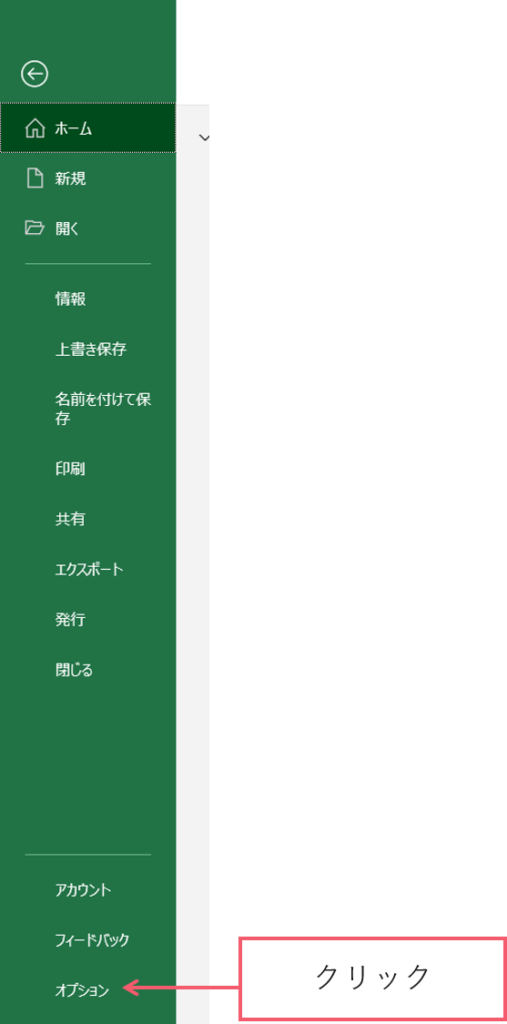
ファイルタブのオプションをクリックしてください。

アドインを選択して
分析ツールを選択して設定ボタンを押してOKボタンを押します。
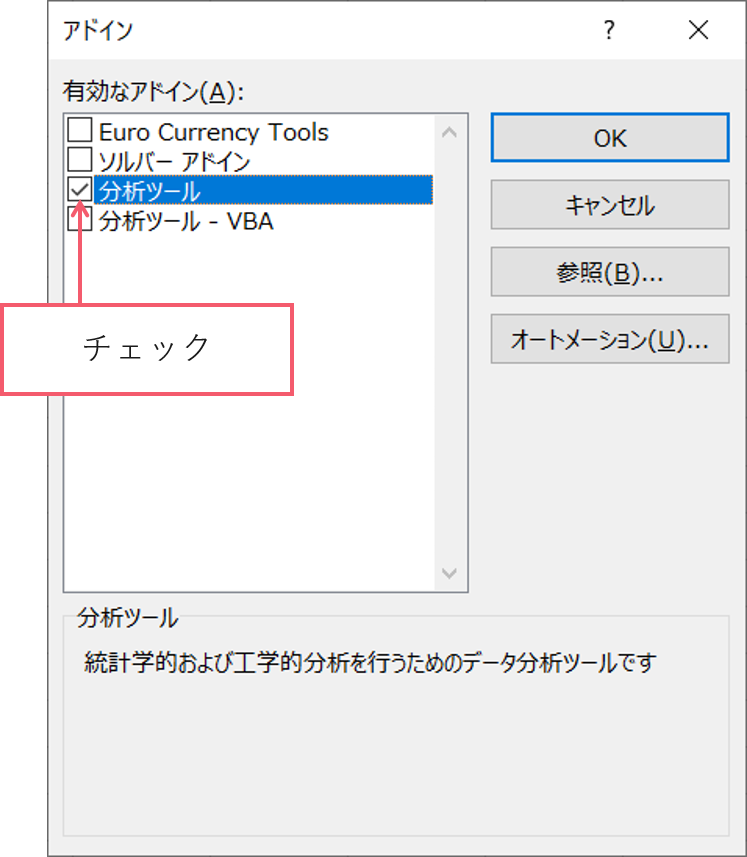
分析ツールにチェックを入れてOKボタンを押して下さい。
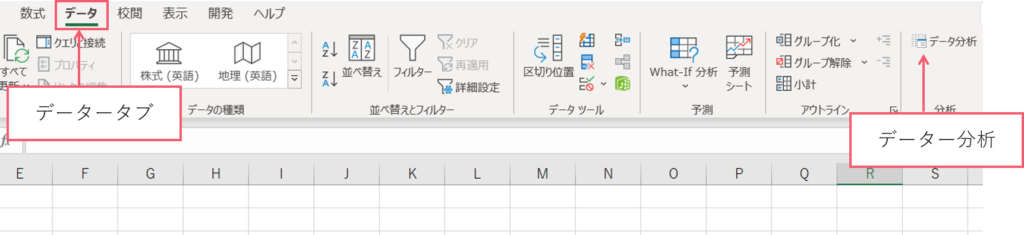
するとデータータブのリボンの右端に[データ分析]というコマンドが表示されました。
データ分析タブをクリックすると、
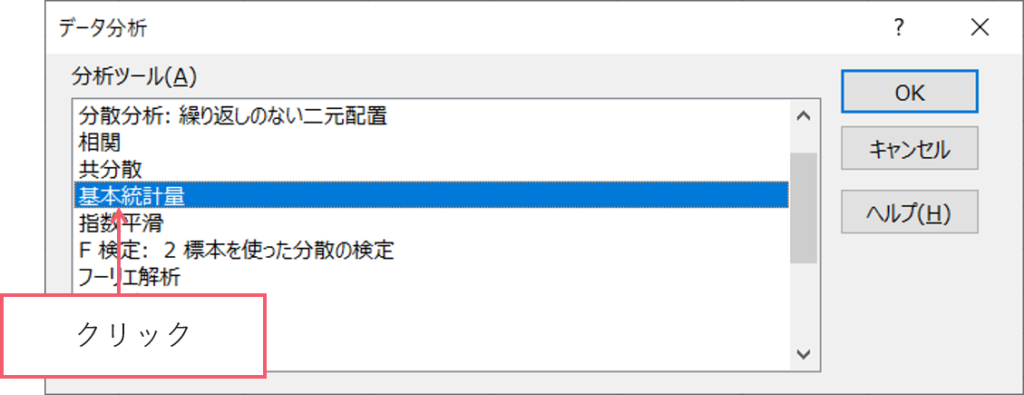
データ分析のボックスが表示されます。
ここでは基本統計量をクリックしてOKボタンを押してください。
「基本統計量」を求める
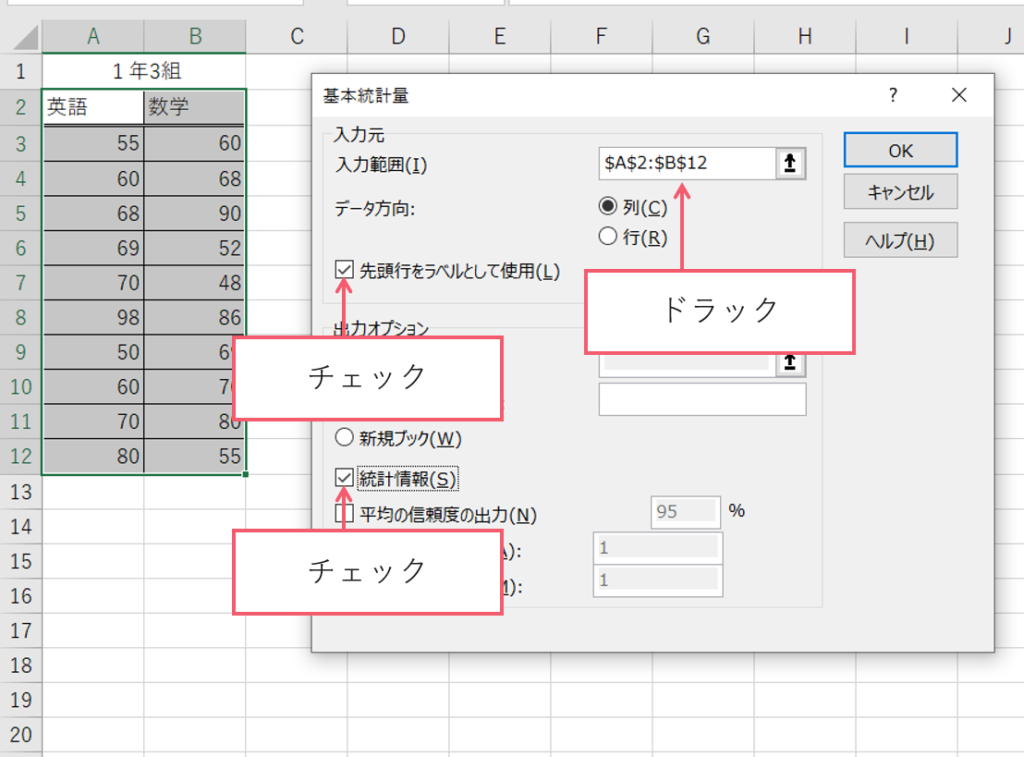
範囲をドラックして、先頭行をラベルとして使用。統計情報にチェックを入れてOKボタンを押してください。
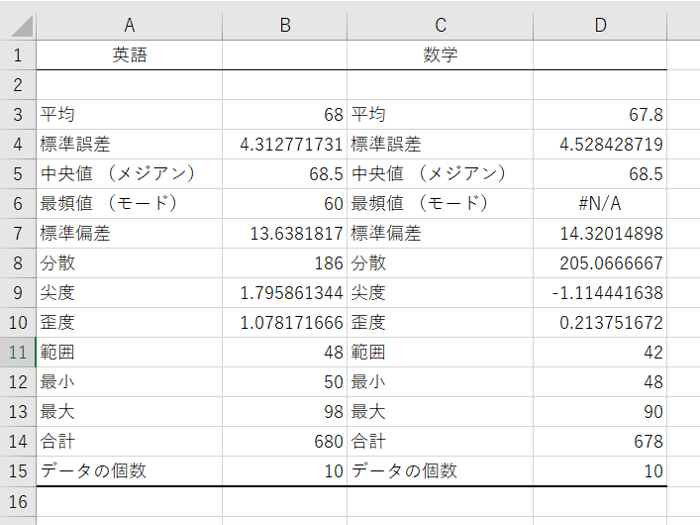
別シートにこの様な表が作成されました。
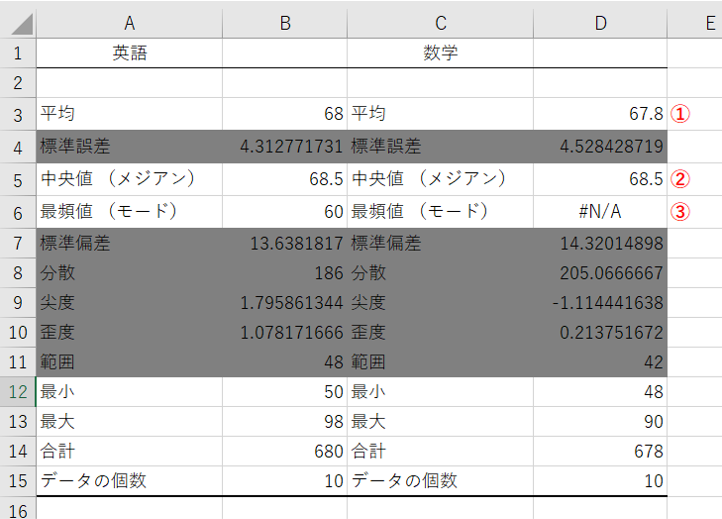
①平均
全てのデータの値を足して、データの個数で割ったもの
②中央値
集団のデータを小さい順に並べた時、中央に位置する事を中央値と言います。
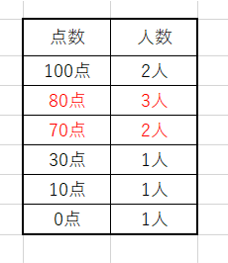
中央値は上から5つ目の80点と下から5つ目の70点の平均である75点となります。
③最頻値
データの中で最も頻度が高い値のことです。
ヒスとグラムを求める
ヒストグラム(histogram)とは、度数分布表をグラフにしたものです。度数分布表とは、データをいくつかの区間(階級)に分け、それぞれの区間に含まれるデータの個数(度数)を表の形式で表したものです。
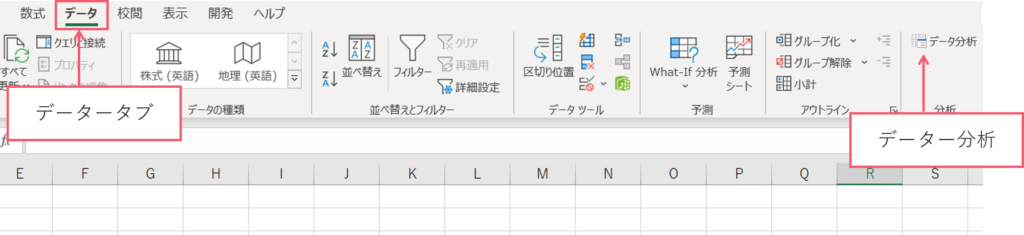
データタブからデータ分析をクリックします。
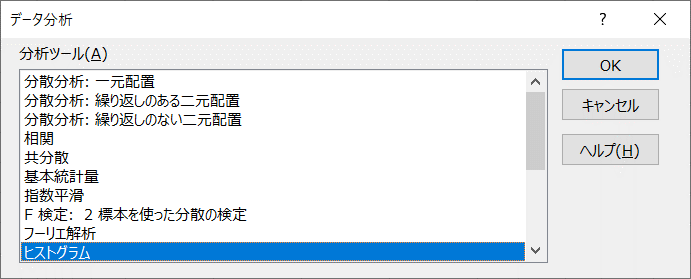
ヒストグラムを選択します。
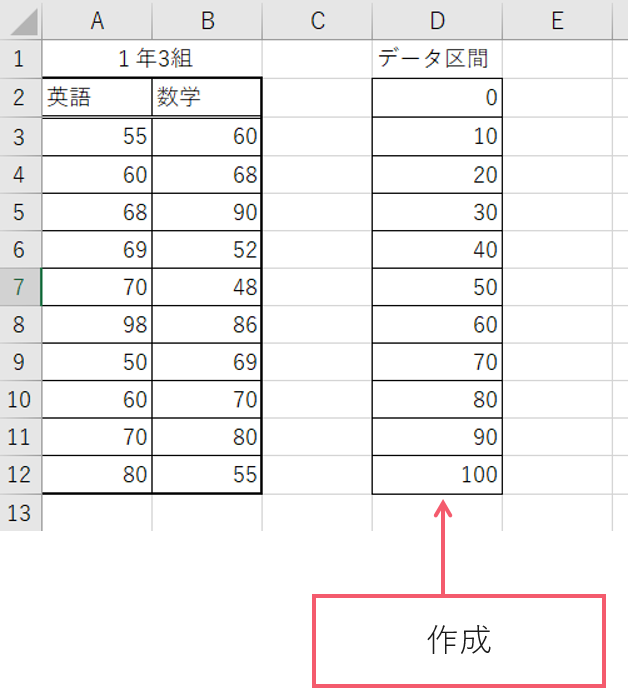
データ区間を作成してください。
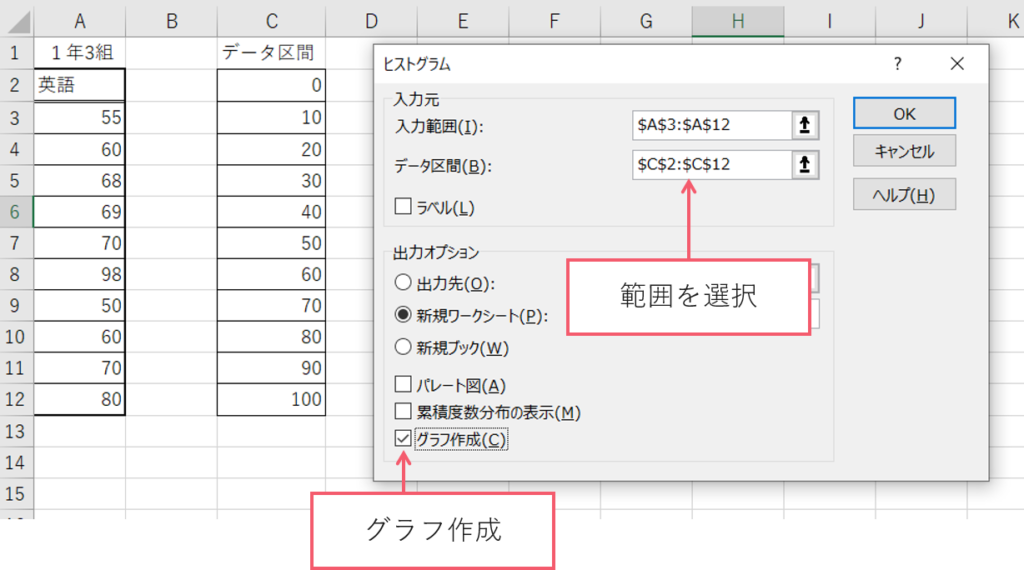
範囲を選択して、グラフ作成します。OKボタンを押してください。

新しいシートにヒストグラムの表が完成されました。




コメント